Програма за поставяне на теми на вашия компютър. Промяна на бутона Старт и бутоните за навигация
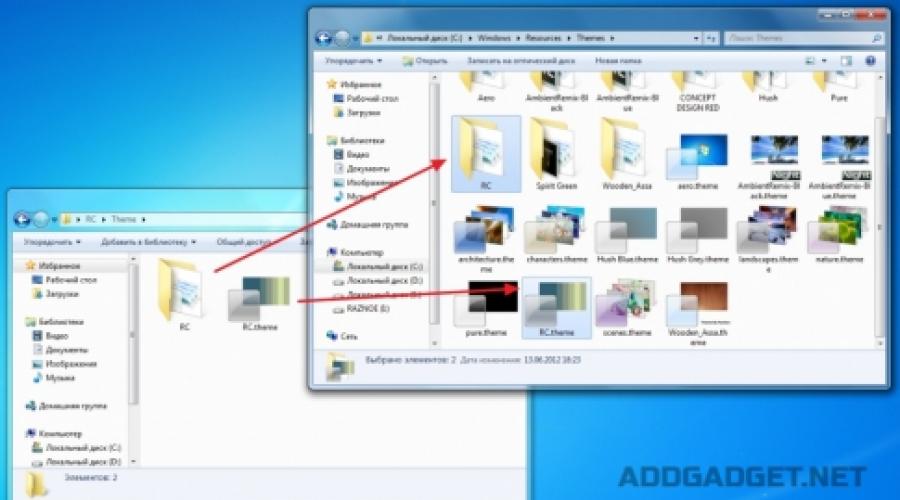
Прочетете също
Инсталирането на тема за Windows 7 е много лесно и не изисква от потребителя специални компютърни умения. Първоначалната настройкатова ще отнеме около 5-10 минути, тъй като трябва да закърпите системата и да научите как да инсталирате нови кожи. Ако за първи път инсталирате стриктно според инструкциите, следващите инсталации ще бъдат бързи, гладки и гладки.
Подготовка на системата за поддръжка на теми на трети страни
Ако инсталирате тема на вашия компютър за първи път, ще трябва да закърпите системата.
След като инсталирате пачовете, трябва да рестартирате компютъра си, за да приложите промените. След това системата ще бъде готова за инсталиране на теми на трети страни.
Ако искате да промените иконата на менюто "Старт" и бутоните за навигация във File Explorer, трябва да получите разрешения за системните файловеexplorer.exe(за стартовото меню) иExplorerFrame.dll(за бутоните за навигация във File Explorer).
Горните стъпки трябва да се извършат само веднъж. Следните промени в кожата не изискват повторно инсталиране на корекции и получаване на права върху системните файлове.
Инсталиране на тема
Етап 1
В изтегления архив намираме файла на темата във формат .тема(пример: име на тема.тема) и папка със същото име. Файлът и папката трябва да бъдат копирани в системната директория C:/Windows/Ресурси/Теми.

Стъпка 2
Отиваме в панела за персонализиране и в секцията „Инсталирани теми“ намираме нашата тема.

Стъпка 3
Щракваме двукратно върху името на темата и наблюдаваме промените в дизайна на интерфейса.

 Демонстрация на нестабилен бутон за стартиране и бутони за навигация във File Explorer
Демонстрация на нестабилен бутон за стартиране и бутони за навигация във File Explorer
Както можете да видите на екранната снимка, все още имаме същия бутон на менюто "Старт" и бутони за навигация във File Explorer. За да замени тези системни елементи, преминете към следващия елемент.
Подмяна на бутона на стартовото меню
Намерете в архива с темата изображение с бутон във формат *.BMP(в нашия случай изображението е в папката " кълбо”) и задайте бутона, .
Подмяна на бутоните за навигация във File Explorer
Ако архивът на темата съдържа файла ExplorerFrame.dll, копирайте го в папката C:/Windows/System32.
- Отидете в директорията C:/Windows/System32и намерете файла ExplorerFrame.dll.
- Преименувайте файла ExplorerFrame.dll V ExplorerFrame.dll.old.
- Трансфер от архива с темата нов файл ExplorerFrame.dllкъм папка C:/Windows/System32.
- Рестартирайте компютъра си или просто рестартирайте File Explorer, за да влязат в сила промените.
Ако в архива няма файл ExplorerFrame.dll, значи във формата има снимки .BMP, който трябва да се инсталира с помощта на програмата "Windows 7 Navigation Buttons Customizer".
Трябва да имате разрешения за файла ExplorerFrame.dll. Първият параграф на статията казва как да получите правата върху този файл.
- Инсталирайте програмата
Windows 7 е операционна система, чийто визуален стил може да се променя до неузнаваемост. Има огромен брой теми на трети страни за безплатно сваляне. Геймърите могат да проектират системата в стила на любимата си игра: Stalker, World of Tanks, Dota, Diablo, Skyrim, Call of Duty и др. Фенове на прости компактни теми обръщат внимание на минимализма. Има теми за всеки вкус:
- споменатите игри;
- филми;
- аниме;
- музика;
- минимализъм.
Особено популярни са кожите в стила на операционната зала. Mac системиОПЕРАЦИОННА СИСТЕМА. Няма компютър Apple - сега няма значение.
В мрежата има много сайтове с теми за всеки вкус. По-долу е даден списък с доверени ресурси. Гарантирано ще изтеглите темата, която харесвате, без регистрация и не влачете вируси или рекламен софтуер на вашия компютър.
Сравнение на сайтове
| уебсайт | Описание | Брой теми | Сортиране по категория (игри, филми и т.н.) |
|---|---|---|---|
| 7Themes.su | 7 теми. Сайт, хостващ над 650 теми само за Windows 7. Голям плюс за 7Themes: категоризация | Над 650 | да |
| Oformi.net | Сайтът е подобен на предишния. Но броят на темите е наполовина по-малък - 300 броя. Изтеглянето е безплатно, има ясни инструкции за инсталиране на теми. Приятна функция на сайта е възможността за сортиране на теми по дата на добавяне, популярност, брой коментари и по азбучен ред. | Над 300 | Не |
| All4os.ru | All4os.ru допълва топ 3 сайта с безплатни теми. Тук има над 230. Както при предишните ресурси, има възможност за сортиране, Подробно описаниевсяка тема и екранни снимки | Над 230 | Не |
Как да инсталирате тема за Windows 7
След като изберете подходяща кожа - Подготовка на прозорциза поддръжка на теми на трети страни. Задачата е проста и ще отнеме не повече от 10 минути. Въпреки че Windows 7 поддържа пълна стилова конверсия, тя може да не работи правилно. Затова ви препоръчваме да създадете точка за възстановяване преди инсталационната процедура. В случай на проблеми с операционната система, можете да я "върнете" до предишното ниво. Инструкцията се състои от две части: инсталиране на пачове и директно добавяне на самата тема.
Как да коригирате системни файлове

Сега остава да поставите изтеглената тема в желаната директория в Windows.
Как да добавите тема в Windows 7
Етап 1.Изтеглете любимата си тема. Кликнете върху „Детайли“.

Ще отвори отделна страницаТеми. От дясната страна има бутон за изтегляне.

Забележка!Ако не можете да изтеглите темата с първия бутон, опитайте Yandex. диск"
Изтегленият архив се отваря с WinRar.


След това отворете "C:" - "Windows" - "Ресурси" - "Теми" и преместете файловете с теми в тази папка.


Стъпка 2Преглед. Отиваме на "Персонализиране". Кликнете върху работния плот Кликнете с десния бутонмишката, изберете най-ниския елемент "Персонализиране".

Ако следвате инструкциите и следвате правилно стъпките, ще получите резултата - инсталираната тема ще се покаже в прозореца.
Стъпка 3Щракваме върху темата. Изчакваме няколко секунди. Готов! Снимката показва пример за инсталирана тема Mac White.

Как да промените бутона за стартиране в Windows 7
Ако искате радикално да се трансформирате Windows интерфейс, възможно е да конфигурирате "Старт".
"Старт" е свързан с файл за изследване (explorer.exe). Следователно, за да трансформирате кожата, ще ви трябват правата върху файла. Помощната програма Takeownershipex помага за решаването на проблема.
Метод 1.Изтегляме програмата. Отидете на сайта 7themes.su. В менюто изберете „Разни“, след това – „Бутони за стартиране“.

След това щракнете върху бутона "Инструкции за инсталиране".



Това ще ни помогне да получим права за достъп до файла explorer.exe.

Метод 2.Изтеглете Windows 7 Start Button Changer. Предназначен е за смяна на кожата на бутона. Можете да го изтеглите от страницата "Инструкции за инсталиране", описана в метод 1.

Остава да изберете реда "Select & Change Start Button" в програмата.

В изследователя, който се отваря след щракване, търсим изтеглената кожа.

Готови кожи има в сайтовете описани в статията.
Къде се намират инсталираните теми за Windows 7?
Всички теми се намират в папка "C:" - "Windows" - "Ресурси" - "Теми". „C:“ е името на устройството, където е инсталирана вашата система. Може да е различно. Основното нещо е да намерите папката с "Windows".

Къде са темите по подразбиране в Windows 7?
В същата папка като инсталираните лично от вас: "C:" - "Windows" - "Ресурси" - "Теми".
Как да изтрия теми?
Просто изтрийте файловете с теми от папката "Ресурси" - "Теми".
"Инсталация теми за Windows 7 Home Basicи Windows 7 Starter. За съжаление, в тези издания на операционни системи няма елемент "Персонализиране". Щракването с десен бутон върху работния плот няма да го покаже. Но проблемът е разрешим. Помощната програма за панел за персонализиране ще бъде полезна.
- Зареждаме програмата. Отиваме на уебсайта Oformi.net. В менюто намираме "Разни", в падащия списък изберете "Програми".

- След това кликнете върху „Сортиране по популярност“.

- Превъртете малко надолу и намерете програмата, от която се нуждаете.

- Стартираме помощната програма. Изберете „Типична инсталация“. Кликнете върху "Напред".

- Преглед. Отиваме на "Персонализиране". Щракнете с десния бутон върху работния плот и изберете долния ред на менюто.

- Отваря се прозорецът с теми.


Как да актуализирате DirectX: подобрения за геймърите
За да може системата да поддържа скинове и гладката работа на игрите, се препоръчва редовно да актуализирате DirectX. Това става в три стъпки.
Етап 1.Откриване на тока DirectX версия. Отворете менюто "Старт", изберете "Изпълни". Или използвайте клавишни комбинации (едновременно натиснете клавишите Ctrl + R).

В програмата, която се отваря, задвижваме командата "dxdiag.exe" в текстовото поле.

Щракнете върху "OK" и се появява обобщена информация за системата. Намерете реда „Версия DirectX“.

Стъпка 2Изтеглете програмата от официалния портал на Microsoft: https://www.microsoft.com/ru-ru/download/confirmation.aspx?id=35
Стъпка 3Инсталирайте програмата, като просто следвате инструкциите за инсталиране.

Забележка!Премахнете отметката от „Инсталиране на лентата на Bing“, ако не се нуждаете от тази добавка за браузър.
Радваме се, ако нашата статия ви помогна да украсите Windows и да направите системата неустоима. Благодаря за четенето!
Видео - Как да инсталирате тема на Windows 7
Много от най различни темиЗа Windows 7ще ви помогне да създадете уникална, стилна, различна от всяка друга ваша черупка операционна система. Можете да използвате любимите си тапети, цветови комбинации и графични филтри за прозорци, които, съчетани с набор от интересни джаджи, ще ви помогнат да създадете своя изключителен Windows 7.
В специални раздели на нашия уебсайт можете:
Вижте връзката за изтегляне на Universal Theme Patcher в края на статията.
За теми за работа Windows 7изисква се кръпка Universal Theme Patcher.
Тази малка корекция е предназначена за инсталиране на нови стилове и теми за Windows 7.За да инсталирате тази програма, направете следното:
Етап 1.Стартирайте програмата като администратор (включени са и двете за x86, и за x64битова версия на вашата система).
 Фигура 1. Стартирайте като администратор
Фигура 1. Стартирайте като администратор
Стъпка 2Да натиснем бутона Добреза да потвърдите избрания език.
 Фигура 2. Потвърдете избрания език
Фигура 2. Потвърдете избрания език
Стъпка 3След това натиснете отново бутона "да"за потвърждение.
 Фигура 3 Информация за инсталиране
Фигура 3 Информация за инсталиране
Стъпка 4След това ще се отвори прозорец, в който в този случай трябва да закърпите 3 файла. За да направите това, кликнете до всеки файл пластир. След всяко действие ще бъдете информирани за успешната операция.
 Фигура 4. Информация за корекция за използване на теми за Windows 7
Фигура 4. Информация за корекция за използване на теми за Windows 7
Стъпка 5След като промените всички файлове, ще бъдете подканени да рестартирате компютъра си. Кликнете "да"за рестартиране.
 Фигура 5. Прозорец за потвърждение на рестартиране
Фигура 5. Прозорец за потвърждение на рестартиране
Стъпка 6След това трябва да копирате съдържанието на темата в папката C:/Windows/Ресурси/Теми.
Стъпка 7. В глава "Персонализиране" ("Старт" - "Контролен панел" - "Персонализиране") ще видите прясно инсталирана тема.
Стъпка 8. IN последна инстанциярестартирането на тази корекция ви позволява да възстановите променените файлове. За да направите това, щракнете до всеки файл "Възстанови"и рестартирайте компютъра си отново.
 Фигура 6. Пач за инсталиране на теми за Windows 7
Фигура 6. Пач за инсталиране на теми за Windows 7
Операционните системи от семейството Windows предлагат на своите потребители шикозни дизайнерски опции. външен видОПЕРАЦИОННА СИСТЕМА. В услуга на потребителите отдавна са измислени различни цветови схеми, стилове, набори от бутони, опции за прозорци и панели, както и любимите теми на всички. Особено "мащабно" се прилага в последните две версии на Microsoft - "седем" и "осем".
Въпреки факта, че много неща в операционните системи Windows се научават почти на интуитивно ниво и се правят доста просто, много потребители все още се сблъскват със сериозни трудности как да направят това или онова нещо. И инсталирането на теми не е изключение! Нека го разгледаме по-подробно.
Инсталиране на официални теми в Windows 7
Първо щракнете върху празно / свободно пространство подчинено. маса дясна клава. мишката и извикайте опцията "Персонализиране".
Така веднага ще влезете разчистваща услуга Windows. Както можете да видите, там, в два раздела, системата вече е предложила голямо разнообразие от теми за избор, както в "aero", така и в "basic" (опростена) версия. Изберете някоя от тях, като щракнете върху нея с мишката и тя ще се инсталира автоматично веднага.


Ако искате нещо "ново" или различно, тогава за да изтеглите допълнителни официални теми, използвайте опцията „Други теми в Интернет“.

Като щракнете върху него, незабавно ще бъдете отведени до официален портал на microsoft, където можете да изберете и изтеглите много красиви теми за декорация. Възползвам се низ за търсенеи заглавия, за да намерите нещо по-бързо. Сайтът има и функция за преглед на всяка тема, за да можете ясно да видите какво ще изтеглите.

След като изтеглите темата, която харесвате, намерете нейния файл на вашия компютър (по подразбиране той ще бъде в папката "Изтегляния") и го стартирайте, като щракнете двукратно върху него.

Темата също ще се инсталира автоматично и ще се появи в „Дизайн и персонализация“В глава „Моите теми“.

Инсталиране на (неофициални) теми на трети страни в Windows 7
Трудно е да не се съглася с факта, че днес интернет е пълен с красиви авторски теми, които, за съжаление, по обичайния начинНе може да се инсталира на Windows. Реши този проблемвъзможно с помощта специални помощни програми, Например, Vista Glazz, който ще коригира системните файлове и по този начин ще направи възможно инсталирането на теми на трети страни.
За да започнете, изтеглете най-новата версия на VistaGlazz и я инсталирайте на вашия компютър. Тук няма нищо супер сложно. Просто стартирайте инсталатора от тях. администратори следвайте по-нататъшните инструкции на инсталатора.

След VGинсталиран, стартирайте го от "работещия" пряк път или от менюто "Старт"и натиснете бутона "Съгласен съм"за да започнете да го използвате.

Кликнете върху иконата "Компютър с бял щит", след това върху бутона пач файловеза да започнете процеса на корекция на системни файлове.


Когато приключите, щракнете върху "Рестартиране"за да рестартирате машината. След това всички промени са направени Vista Glazzще влезе в сила.

След като рестартирате операционната система, стартирайте отново програмата и се уверете, че всичко е минало добре. На иконата "Компютър" трябва да се появи зелен щит!

Това е всичко, сега можете да започнете да инсталирате теми!

След това отворете "Външен вид и персонализация"и виж - темата трябва да се показва там, в раздела „Моите теми“.

Това е всичко. Вече няма да имате повече проблеми с инсталирането на официални и авторски теми в Win7!
Въпреки многото текст и снимки, прикачени по-долу, инсталирането на теми на трети страни за Windows 7 всъщност е много проста операция, което първия път ще ви отнеме не повече от 10 минути. И след това, ако следвате инструкциите правилно, ще ви отнеме около 2 минути, за да инсталирате нова тема.
Имайте предвид, че всички ваши по-нататъшни действия правите на собствена отговорност, никой освен теб не носи отговорност за евентуален срив на ОС. Преди закърпване и подмяна системни файлове, препоръчваме да направите точка за възстановяване или архивиранеОПЕРАЦИОННА СИСТЕМА.
Подготовка на системата за поддръжка на теми на трети страни
1.
Изтеглете и инсталирайте корекцията (стартирайте програмата като администратор и следвайте следващите указания).
2.
Изтеглете и стартирайте като администратор втората корекция, в прозореца, който се отваря, натиснете 3 бутона Кръпка(вижте екранната снимка).
След като завършите горните операции, рестартирайте компютъра, системата ви е готова за инсталиране на теми на трети страни.
Задаване на визуален стил (тема)
Подмяна на системни файлове
В нашия случай ще променим файла ExplorerFrame.dll, който идва с архива на темата (ако няма такъв, прочетете бележките в края на статията).